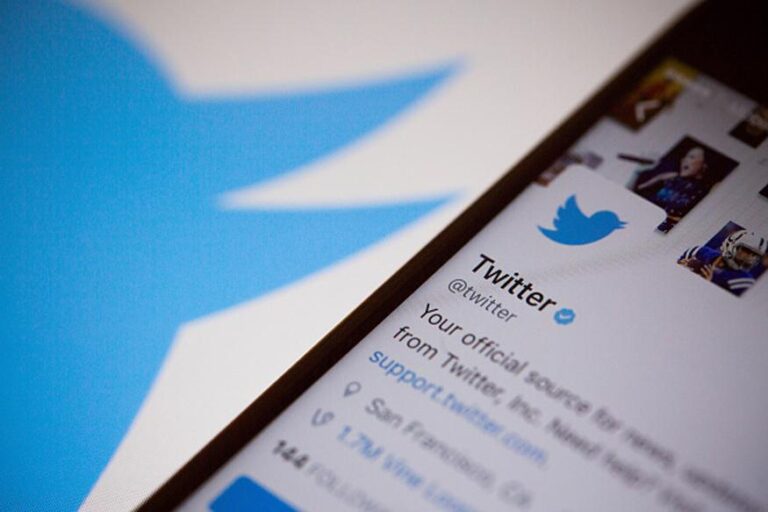Mengambil tangkapan layar atau screenshot sudah menjadi kebutuhan pokok. Semakin ke depan, kebutuhan akan rekaman layar juga semakin meningkat, khususnya buat mereka yang mengandalkan fitur tersebut untuk keperluan presentasi atau review. Sayangnya, iPhone tidak memiliki fitur merekam tampilan aktivitas layar secara default.
Namun, aplikasi QuickTime yang merupakan aplikasi bawaan OS X bisa membantu kamu yang ingin berurusan dengan rekaman layar. Jadi kamu sebenarnya tidak perlu lagi menggunakan aplikasi tambahan apalagi sampai beli aplikasi yang harganya sebenarnya bisa jadi modal malam mingguan. *oh iya, aku masih single 🙁
Baca Juga:
- Cara Memproyeksikan Tampilan iPhone Dengan AirServer
- Cara Rekam Layar / Screen Recording iPhone Tanpa Aplikasi
Bagaimana sih caranya? Caranya gampang banget kok. Yang kamu butuhkan hanya iPhone, kabel penghubung ke Mac, dan aplikasi QuickTime yang sudah bawaan OS X.
- Buka aplikasi QuickTime.

- Setelah terbuka, mungkin tampilannya tidak seperti yang kamu harapkan. Tenang! Memang seperti itu kok tampilannya. Klik File – Rekaman Film Baru.

- Ketika sudah terbuka, kamu akan dihadapkan pada tampilan rekaman dengan menggunakan Facetime HD. Kamu bisa klik option di samping tombol record dan pilih iPhone sebagai sumber kamera.

- Akhirnya kamu bisa merekam aktivitas layar di iPhone.

Akhirnya kamu bisa melakukan perekaman tanpa harus menggunakan aplikasi tambahan, apalagi yang berbayar. Kamu sekarang bisa menghemat uangmu untuk malam mingguan deh. *oh iya, masih single yach 🙁
Thanks to Alif Ardani untuk Tipsnya 🙂